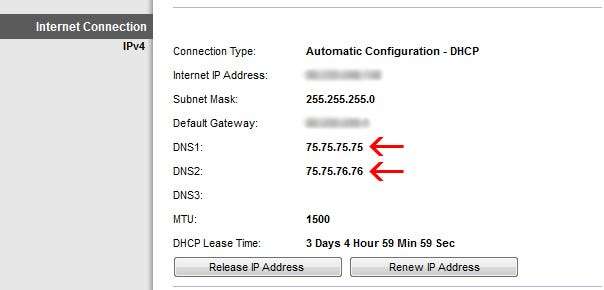Der kan være tidspunkter, hvor du har brug for din pc til at beholde den samme lokale IP-adresse hver gang den starter op. Videresendelse af porte, deling af indhold på dit netværk og andre ting kan gøres nemmere, når din computers IP-adresse aldrig ændres.
DHCP
DHCP står for Dynamic Host Configuration Protocol og er den anbefalede metode til at tvinge din computer til at bruge og genbruge den samme lokale IP-adresse. Du bruger sandsynligvis allerede DHCP meget mere, end du er klar over. Hver hjemmereuter bruger DHCP, og når som helst du hopper over til et Wi-Fi eller kabelforbundet netværk, får du mere end sandsynligt en IP-adresse via DHCP.
Da din router allerede uddeler IP-adresser via DHCP, er alt, hvad vi skal gøre, at konfigurere en DHCP-reservation på den. DHCP-reservationer fungerer ved at binde en IP-adresse til dit systems MAC-adresse.
Efter oprettelse af reservationen ved din router kun at uddele den pågældende IP-adresse til systemet med den tilsvarende MAC-adresse. Selvom den aldrig ser MAC-adressen igen, vil den fortsætte med at reservere denne IP-adresse. Hver gang systemet med den MAC-adresse kommer til netværket, tildeler routeren automatisk den korrekte IP-adresse.
Det eneste problem er, at ikke alle routere understøtter konfigurationen af DHCP-reservationer. På nogle routere (primært ældre) bruges DHCP, men du har muligvis ikke kontrol over, hvilke IP-adresser den uddeler til hver computer på dit netværk. For dem af jer, der følger denne vejledning med routere, der ikke understøtter DHCP-reservationer, kan du springe videre til afsnittet om konfiguration af statiske IP'er.
Hver routerproducent vil have en lidt anden måde at konfigurere DHCP-reservationer på, men det skal gå sådan som dette:
Først skal vi finde ud af IP-adressen på vores router, så vi kan gå ind og konfigurere den. Få en kommandoprompt (skriv cmd i Start-menuen), og skriv ipconfig.
Du bliver nødt til at kigge efter standard gateway-IP-adressen.
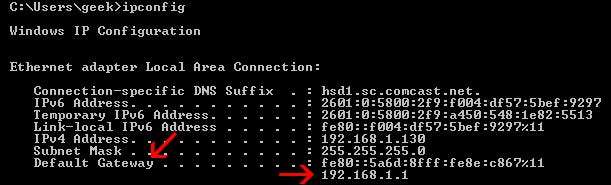
Hvis du har problemer med kommandolinjen eller bare foretrækker at finde oplysningerne med GUI'en, kan du navigere til Kontrolpanel> Netværk og internet> Netværks- og delingscenter> Skift adapterindstillinger.
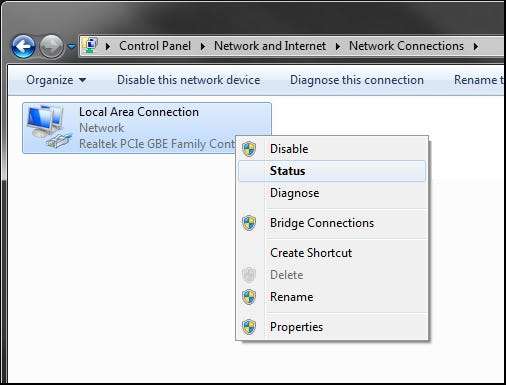
Når du er i denne menu, skal du højreklikke på din netværksadapter> Status> Detaljer.
I menuen detaljer ser du din standard gateway opført.

Nu hvor du kender din routers IP-adresse, skal du skrive den i en browser for at komme til konfigurationsmenuen.
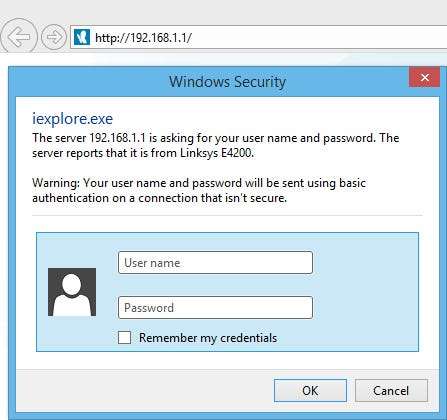
Din router skal bede dig om en adgangskode, som i skærmbilledet ovenfor. Hvis du tidligere har konfigureret en adgangskode til din router, skal du indtaste den og klikke på OK. Hvis ikke, skal den stadig være på standardværdien. Linksys og mange andre routere bruger et tomt brugernavn og adgangskoden "admin" til godkendelse. Hvis det ikke virker, skal du konsultere din manual eller Google for standardadgangskoden.
Afhængigt af hvilken type router du bruger, skal du muligvis fiske lidt efter DHCP-indstillingerne. På Linksys er DHCP-indstillingerne på den første side, når du logger ind. Uanset hvilken type router du har, vil din DHCP-side se noget der ligner denne:

Som angivet i skærmbilledet ovenfor skal du klikke på DHCP Reservation. Du føres til en skærm som denne:
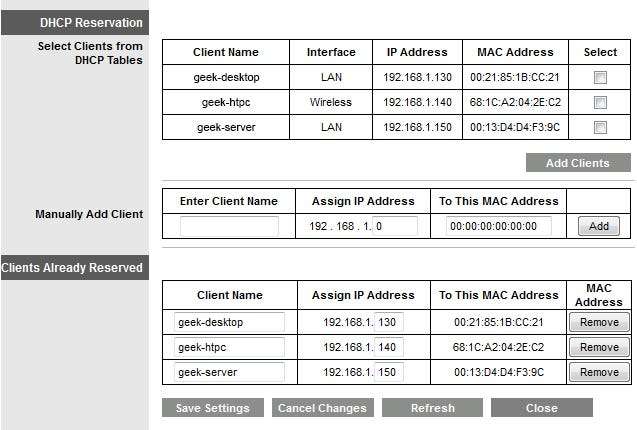
Denne menu har allerede MAC-adresser, IP-adresser og værtsnavne befolket. Det gør det nemmere, fordi alt hvad du skal gøre er at vælge det ønskede system, vælge en IP-adresse og klikke på "Tilføj klienter". Når indstillingerne er færdige, kan du se dem opført under "Kunder, der allerede er registreret", som det ses på skærmbilledet ovenfor.
Hvis din router ikke automatisk udfylder MAC-adresserne for dig og får dig til at lægge den i dig selv, kan du få din MAC-adresse på samme måde, som vi fik standard gateway-adressen tidligere.
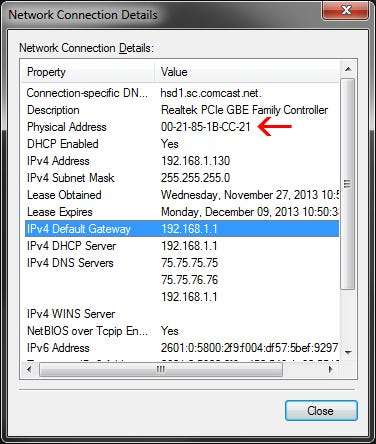
Når dine indstillinger er konfigureret og gemt, skal dine system (er) nu begynde at trække den samme lokale IP-adresse hele tiden.
Statiske IP-adresser
Hvis du ikke har mulighed for at konfigurere DHCP, eller bare har brug for din pc til at beholde sin IP i en begrænset periode, er det den rigtige vej at indstille en statisk IP-adresse. Åbn kontrolpanelet, og klik på Netværk og internet> Netværks- og delingscenter> Skift adapterindstillinger.
Højreklik på din netværksadapter, og gå til Egenskaber.
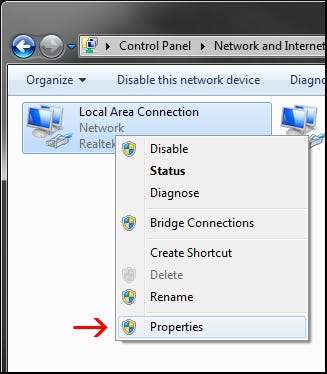
I menuen Egenskaber skal du markere “Internetprotokol version 4 (TCP / IPv4) og klikke på Egenskaber.
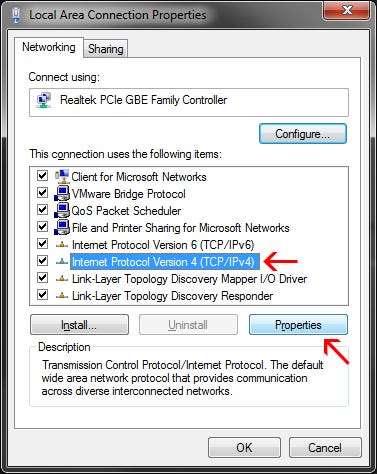
I denne menu kan du indstille din IP-adresse. Subnetmaskefeltet skal automatisk udfyldes, når din adresse er indtastet, og du kan bruge metoderne ovenfor til at finde din standard gateway-adresse. Sørg for at forblive i det samme undernet som din router (i de fleste tilfælde 192.168.1.X). Vælg en adresse, der er høj nok til, at din router aldrig vil prøve at uddele den via DHCP.
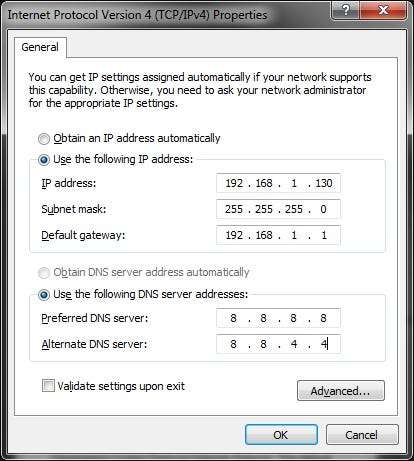
Du kan finde DNS-serverindstillingerne i dine routerindstillinger (se skærmbilledet nedenfor for et eksempel) eller bruge Googles DNS-servere - 8.8.8.8 og 8.8.4.4.
På en Linksys-router findes disse oplysninger under fanen “Status”. Alle andre routere skal være ens.